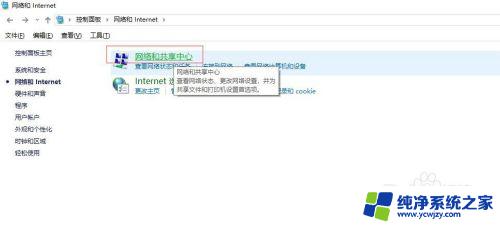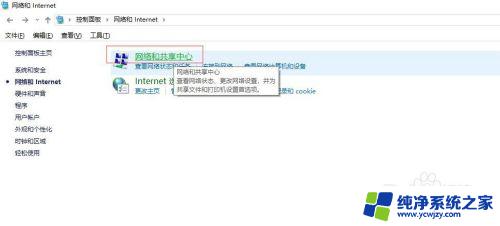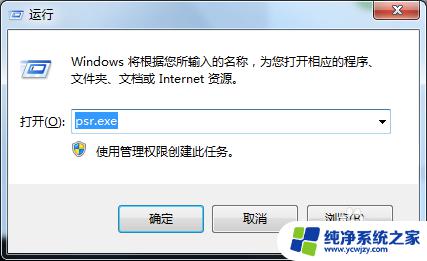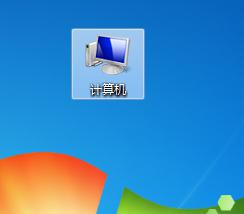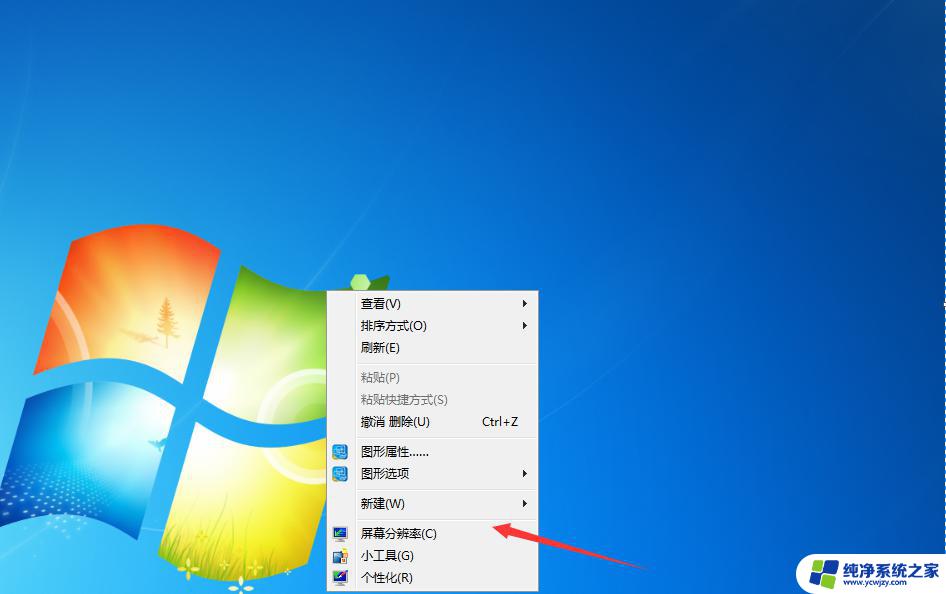win7录屏后的文件怎样转为视频 win7录屏成视频的步骤
更新时间:2024-03-02 13:01:39作者:yang
在现如今信息爆炸的时代,人们经常需要将电脑屏幕上的操作过程录制下来,并转化为视频文件进行分享或保存,对于使用Windows 7操作系统的用户来说,他们可能会遇到一个问题,即如何将Win7录屏后的文件转为视频。幸运的是转化成视频的步骤并不复杂,只需按照一定的方法进行操作即可。下面将介绍Win7录屏成视频的步骤,帮助用户轻松完成文件转换,实现视频分享和保存的目标。
具体步骤:
1.电脑上是有自带的录屏工具的,我们可以使用这个工具进行录屏。先按下win+R,打开运行窗口。
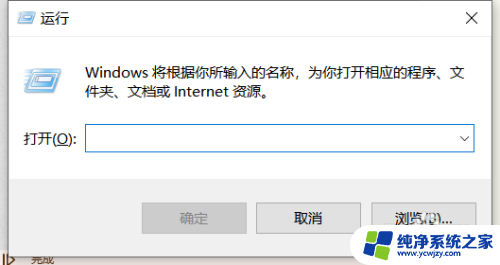
2.然后输入“psr.exe”,确认后,弹出“步骤记录器”。

3.我们可以通过点击记录器右侧的倒三角图标,点击“设置”来设置好录屏后视频的导出路径。
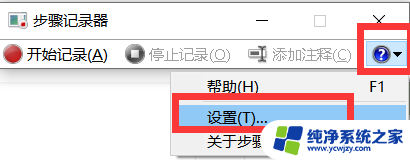
4.完成设置后,只需要点击“开始记录”,就可以开始录屏了。
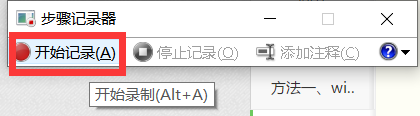
以上就是如何将win7录屏后的文件转换为视频的全部内容,如果你遇到这种情况,可以按照以上步骤解决,非常简单快速。